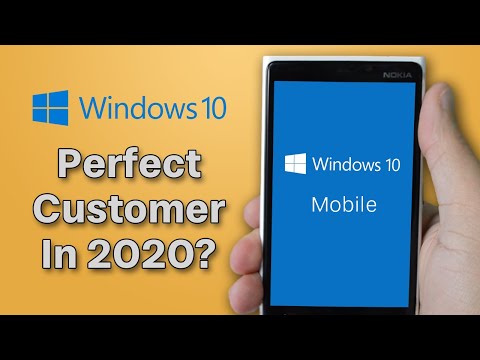Du er en stor fan av begge OneNote og OneDrive og vil gjerne bruke begge til å utfylle hverandre. Du vil synkronisere filer fra OneNote til OneDrive, men vet ikke hvordan du gjør det. Det er faktisk ganske enkelt - Microsoft bestemte seg for å skjule denne funksjonen bak noen få museklikk. Hvis du finner at OneNote ikke synkroniserer filer med OneDrive, vil dette innlegget interessere deg. Hvis du vil deaktivere synkronisering av OneNote-filer til OneDrive, vil den siste delen av innlegget hjelpe deg.
Som standard synkroniserer OneNote filer og notater, og lagrer OneNote-notatbok og innhold til OneDrive. Lær hvordan du aktiverer eller deaktiverer Flytt denne notisboken eller Lagre på SkyDrive funksjonalitet på OneNote.
Synkroniser filer fra OneNote til OneDrive
Vil du lagre OneNote notisbok og innhold til OneDrive? Dette er ganske enkelt, gutter. Bare velg en bærbar PC. Du kan gjøre det fra rullegardinmenyen som ligger i øvre venstre hjørne av OneNote.
Det neste trinnet krever at du klikker på " Fil"Flytt deretter musepekeren til alternativet som sier" Dele ”.

Klikk nå på " Flytt notatbok"Tile icon og herfra vil du se mulighet til å overføre til OneDrive. Hvis du ikke er logget inn i OneDrive, vil programvaren gi deg muligheten til å utføre denne handlingen, og deretter fortsette derfra.
Når innholdet er lagret i OneDrive, når endringer blir gjort, blir de automatisk lagret på Microsoft Cloud Platform.

Lagring til OneDrive er ikke en dårlig idé å se, da det er mulig for folk å miste sine filer når de lagres på en datamaskin. Med OneDrive vil OneNote-innholdet være der, og tilgjengelig fra enhver enhet. Hvis du er på mobilen eller nettbrettet, er det mulig å bare logge deg på OneDrive og ta tak i notatene dine. For ikke å nevne, er OneNote-appen tilgjengelig på alle de store plattformene, inkludert Windows 10 Mobile, så det går ikke glipp av det.
Slik deaktiverer du synkronisering av OneNote med OneDrive
Som nevnt er synkronisering aktivert som standard. Men hvis du vil deaktivere OneDrive-synkronisering, er det veldig enkelt.
Bare klikk på "Fil" -menyen, og klikk deretter på "Vis synkroniseringsstatus" fra "Info" -menyen. Et lite vindu åpnes med en liste over alle notatbøkene dine.

Vi håper Microsoft fortsetter å forbedre OneNote fordi det er et godt verktøy, og vi kan ikke vente på å se hva annet selskapet har planlagt for fremtiden.
Se dette innlegget hvis du støter på OneDrive-synkroniseringsproblemer og problemer.